JBL CLIP4 というBluetoothスピーカーを購入したので、開封して、使い方をメモしておきたいと思います。
特徴
- 水深1メートルの水中に最大30分間入れても有害な影響を受けない
(IP67防水・防塵対応) - 3時間の充電で、最大10時間の連続再生が可能
- カラーは6色から選択可能
(ブラック/ホワイト/レッド/ピンク/オレンジ/ブルー) - 本体の端子がUSB-C
まず、開封!
中身は、本体/充電ケーブル/クイックスタートガイドなどが同梱されています。
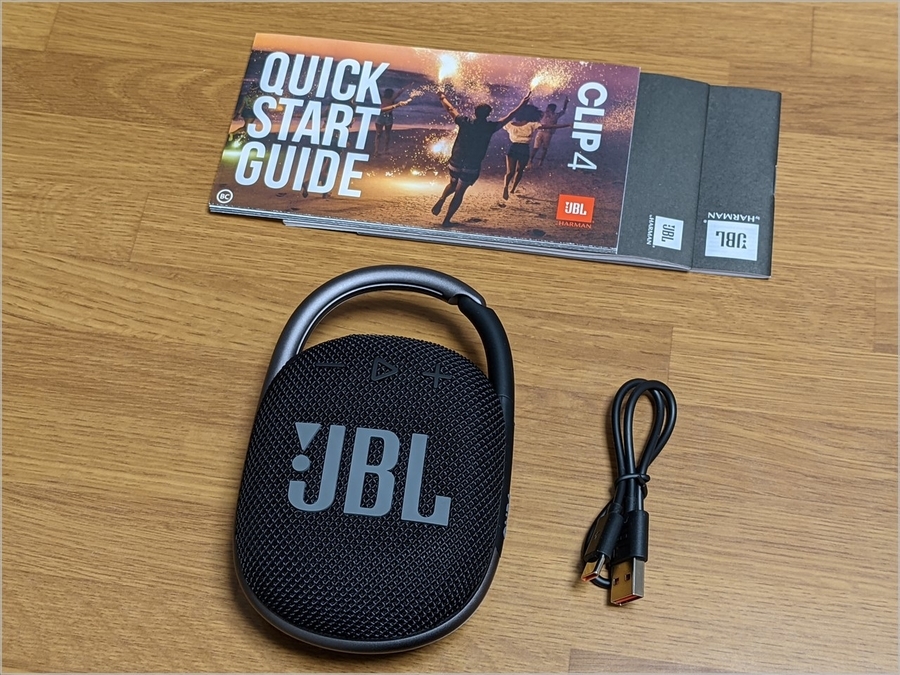
本体上部には[音量ボタン]と[再生ボタン]があり、再生ボタンの 2度押しで曲のスキップが可能。ただし、曲戻しは非対応。

側面には[電源ボタン]と[Bluetoothボタン]が配置されていて、電源のON・OFF、ペアリングモード切り替えが可能。どちらの操作も一度押すだけOK。長押しする必要はありません。

下部には充電用の[USB-C端子]があります。

充電中はLEDが赤く点灯し、充電が終わるとLEDは消えます。フル充電で最大10時間の連続再生が可能。

iPhone 12 mini と並べてみるとサイズが小さいのが分かります。ほぼ同サイズ。

ペアリンク
スマホと接続するには、ペアリングする必要があります。ここでは、その手順を説明します。
まず、本体の[電源]ポタンを押して電源を入れます。
(電源が入っている間は LEDがゆっくり点滅します)

続けて[Bluetooth]ボタンを押してペアリングモードにします。
(ペアリングモードに変わると音が鳴り、LEDの点滅が早くなります)

ここからは、スマホ や タブレットで操作していきます。iPhone と Android で操作が異なるので、別々に操作方法を説明します。まず、iPhoneの操作方法から見ていきます。
iPhoneでペアリング
[設定アプリ]を起動し、[Bluetooth]をタップ。
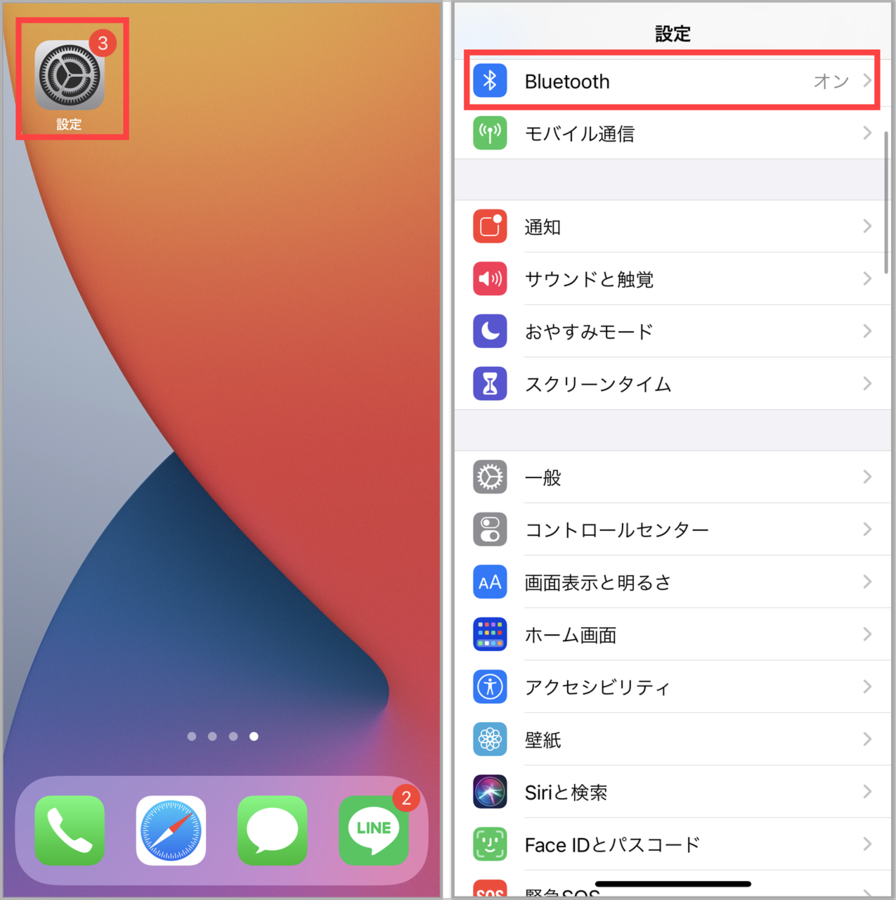
[Bluetooth]を有効にし、デバイス欄に表示されている[JBL Clip 4]をタップ。自分のデバイス欄に「JBL Clip 4」が表示され「接続済み」になっていれば完了です。
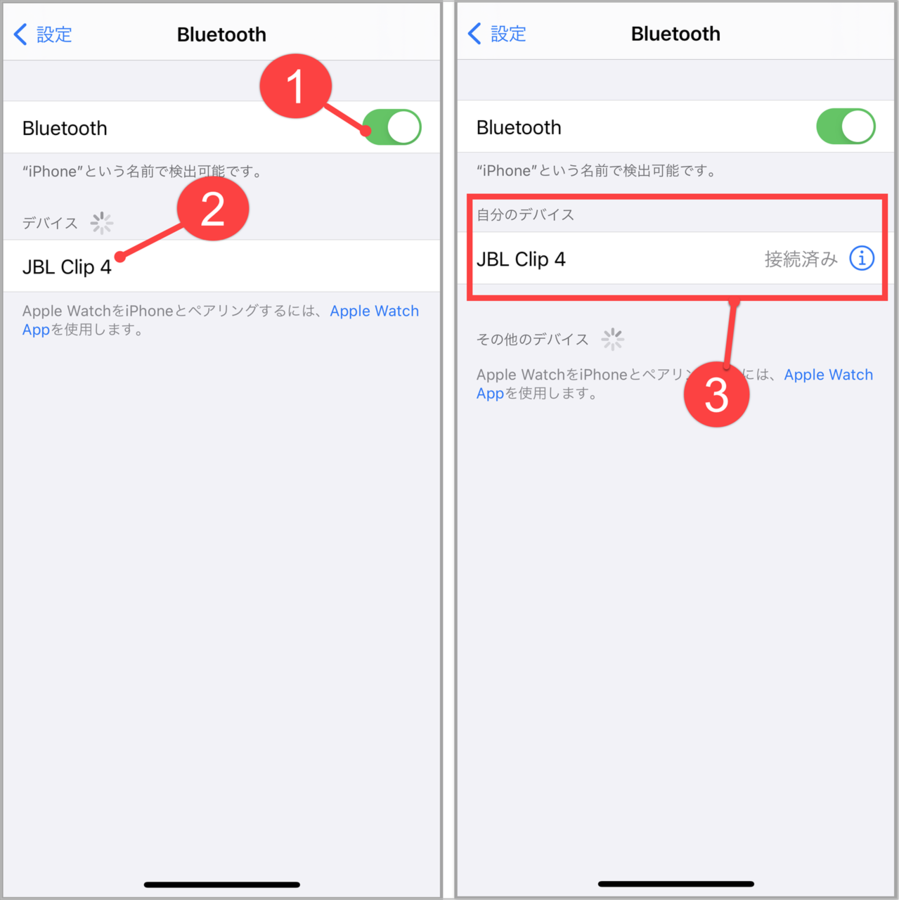
Androidでペアリング
以下の操作は GooglePixel 4a で行っています。他の端末では操作が若干異なるかもしれません。
[設定アプリ]を起動し[接続済みのデバイス]をタップ。
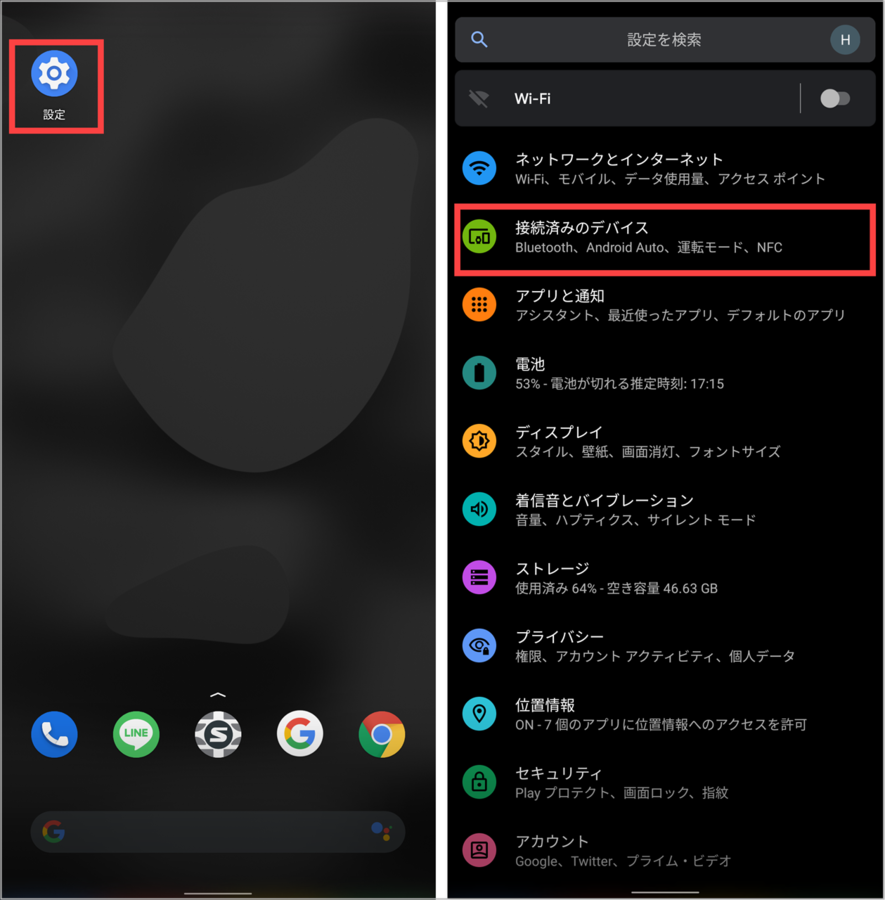
[新しいデバイスとペア設定する]→[JBL Clip 4]の順にタップ。「JBL Clip 4 をペア設定しますか?」と聞かれたら[ペア設定する]をタップ。
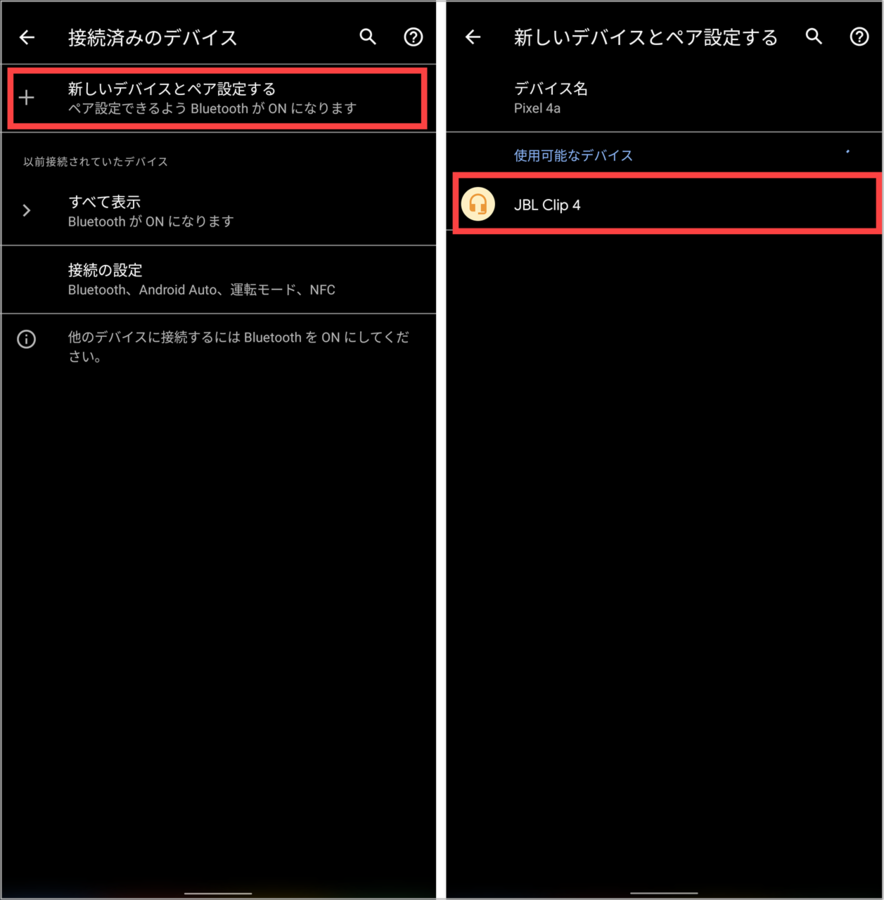
メディアデバイスの欄に[JBL Clip4]が表示され[有効]になっていれば完了。
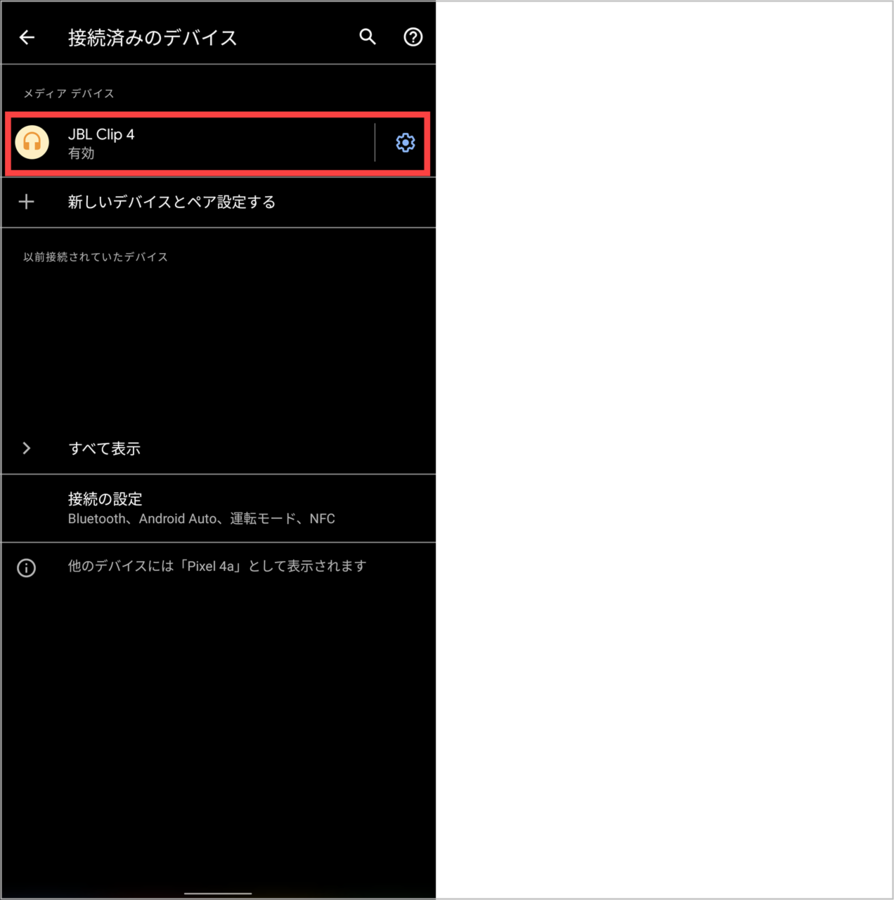
実際に使ってみて
低音、中高音がクッキリしていて好きな音でした。スピーカーを寝かせ上向きにすると部屋全体に音が広がります。
あと、高い位置に壁掛けした場合も音が広がり聞きやすかったです。

風呂場で物干しに掛けて使おうと思っていてのですが、コレは駄目でした。クリップの隙間が思っていたよりも狭く、どうしても途中で引っかかってしまい利用出来ませんでした。

とりあえず、S字フックを使う事にしました。
ちなみに、開口部は約1.7cm、中央部は約2.2cmでした。下の画像は限界まで開いた状態。完全には開かないようです。

残念だったのは、バッテリー残量がスマホ側で確認出来なかったこと。
これは、iPhone・Android どちらも同じです。下の画像は、スマホとスピーカーを接続している最中のバッテリー表示。スピーカーのバッテリー残量が表示されません…。
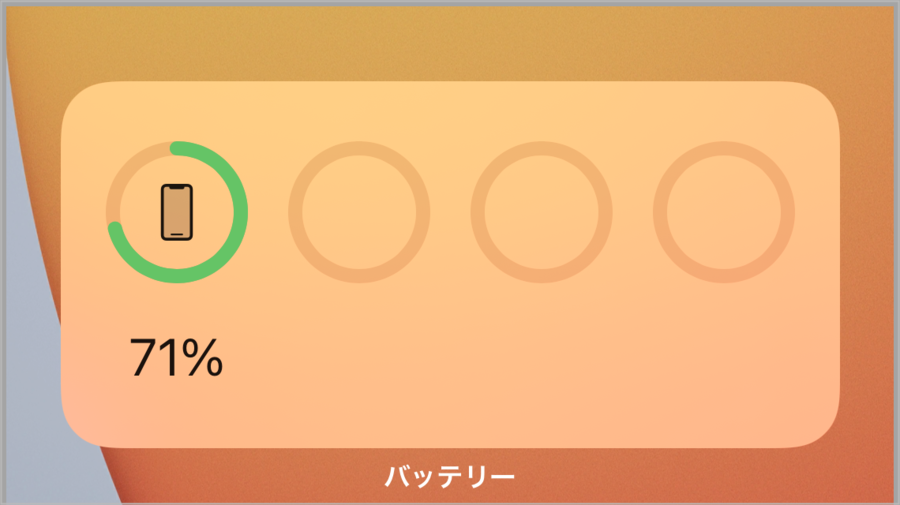
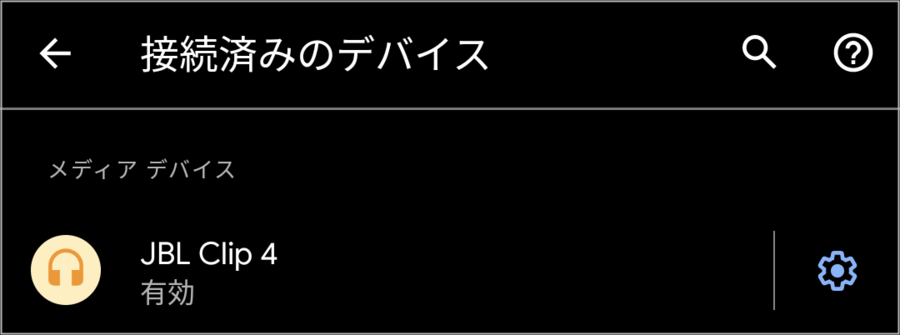
ちなみに、手元にある他社の Bluetoothスピーカーは、スマホで残量確認ができました。
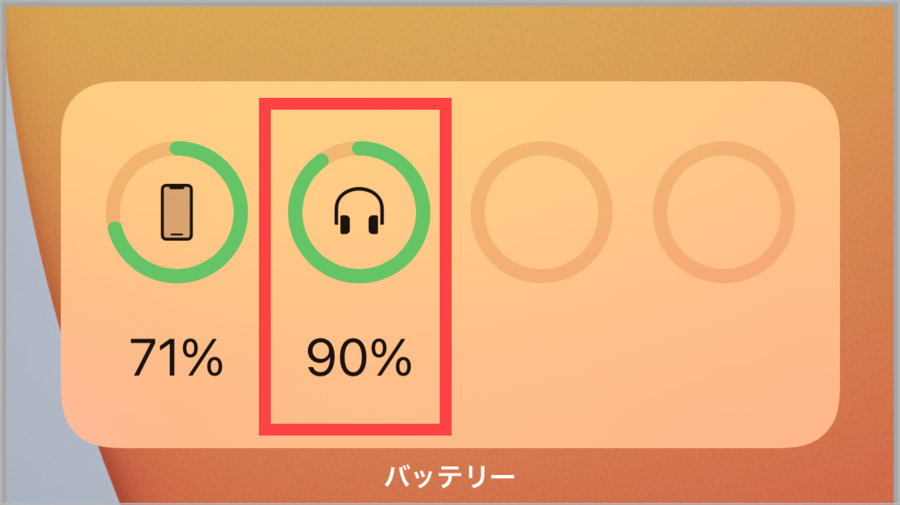
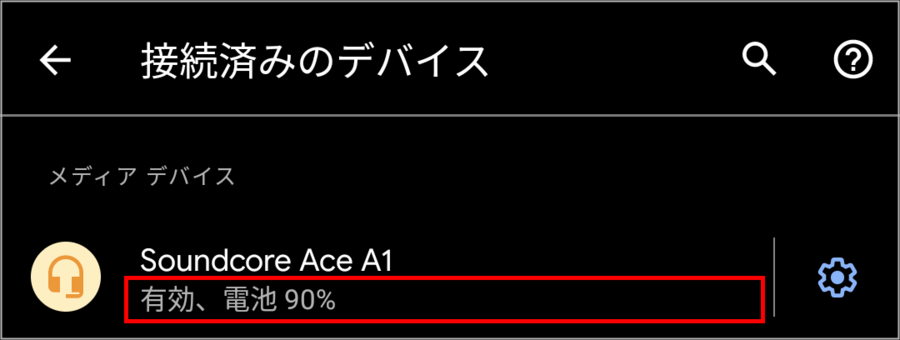
スマホ側でバッテリー残量は確認できませんでしたが、スピーカー本体でおおまかなバッテリー残量の確認はできます。
スピーカー本体のバッテリー残量が少なくなると、本体のLEDが赤く点滅するようになります。なので、LEDが赤く点滅し始めたら、充電を行えば良さそうです。
(ちなみに、赤い点滅が始まった後、少なくとも1時間は連続再生ができました)
残念な点もありますが、総合的には満足です。何より音が好みの音だったのが良かったです。普段使っている「Amazon の Echo Dot(第3世代)」は、音がこもった感じがするのですが 「JBL Clip 4」は、低音と中高音がクッキリとしていて、はっきりとした音が出るのでとても気に入りました。
今回紹介した商品のリンクを載せておきます。











コメント